ps怎么设计公司的名片? ps设计简洁名片的教程
发布时间:2018-01-05 08:52:07 作者:lx87052353  我要评论
我要评论
ps怎么设计公司的名片?ps中想要设计一款名片,该怎么设计呢?今天我们就来看看ps设计简洁名片的方法,很简单的教程,需要的朋友可以参考下
ps中想要设计一款简洁的公司名片,该怎么设计呢?下面我们就来看看详细的教程。

1、首先,打开photoshop软件,新建一个1024*1024大小的白色画布。


2、点击左侧“矩形工具”,而后在白色画布中点击左键,设置弹出对话框中的长宽为900像素和500像素,点击确定,并调整填充颜色为蓝色,描边为无。



3、将需要的世界地图素材拖入画布中,用“ctrl+T”调整其大小和位置。同时,隐藏其它图层,在通道界面中点击“将通道作为选区载入”,即可选中世界地图区域。


4、接着,点击左侧的“渐变工具”,设置渐变色为纯白色,然后在选区中一拉,即可将世界地图染成白色,最后调节其不透明度。


5、根据自己的设计需要,找到相应的素材,并将素材拖动到蓝色矩形框中,如图所示。


6、最后,用“横排文本工具”将名片中需要体现的文字添加上去即可。

以上就是ps设计公司名片的教程,希望大家喜欢,请继续关注脚本之家。
相关推荐:
相关文章

PS怎么设计大众汽车的logo? PS大众logo的设计方法
PS怎么设计大众汽车的logo?大众汽车的logo很多人都认识,想要设计大众汽车的logo,下面我们就来看看PS大众logo的设计方法,需要的朋友可以参考下2018-01-04 ps怎么设计2018年狗狗吉祥物图标?2018年狗年已经到了,想要设计一个小狗图标,该怎么设计呢?下面我们就来看看详细的教程,需要的朋友可以参考下2018-01-04
ps怎么设计2018年狗狗吉祥物图标?2018年狗年已经到了,想要设计一个小狗图标,该怎么设计呢?下面我们就来看看详细的教程,需要的朋友可以参考下2018-01-04 ps怎么设计花瓣装饰的名片?ps中想要设计一个主题为花瓣的名片,该怎么设计呢?下面我们就来看看ps名片的设计方法,需要的朋友可以参考下2018-01-04
ps怎么设计花瓣装饰的名片?ps中想要设计一个主题为花瓣的名片,该怎么设计呢?下面我们就来看看ps名片的设计方法,需要的朋友可以参考下2018-01-04 ps怎么设计艺术字?ps中想要设计一个艺术字,该怎么制作艺术字呢?下面我们就来看看ps设计艺术文字的教程,很简单,需要的朋友可以参考下2018-01-03
ps怎么设计艺术字?ps中想要设计一个艺术字,该怎么制作艺术字呢?下面我们就来看看ps设计艺术文字的教程,很简单,需要的朋友可以参考下2018-01-03 本教程教脚本之家的合成特效学习者如何使用PS设计80年代复古的人物与城市夜景双重曝光效果?教程一步讲解的很详细,打造的人物双重曝光效果80年代感浓郁,酷似电影海报,小2018-01-03
本教程教脚本之家的合成特效学习者如何使用PS设计80年代复古的人物与城市夜景双重曝光效果?教程一步讲解的很详细,打造的人物双重曝光效果80年代感浓郁,酷似电影海报,小2018-01-03 ps怎么设计一款六角形的创意logo?ps中想要设计一款简洁的logo,该怎么设计呢?下面我们就来看看ps设计logo的教程,需要的朋友可以参考下2018-01-03
ps怎么设计一款六角形的创意logo?ps中想要设计一款简洁的logo,该怎么设计呢?下面我们就来看看ps设计logo的教程,需要的朋友可以参考下2018-01-03 ps cs5怎么设计玻璃化的七彩花瓣效果?ps中想要画玻璃效果的花瓣,该怎么制作这种七彩花瓣呢?主要使用ps中的滤镜功能,下面我们就来看看详细的教程,需要的朋友可以参考下2018-01-03
ps cs5怎么设计玻璃化的七彩花瓣效果?ps中想要画玻璃效果的花瓣,该怎么制作这种七彩花瓣呢?主要使用ps中的滤镜功能,下面我们就来看看详细的教程,需要的朋友可以参考下2018-01-03 ps怎么设计唯美的星空头像?ps中想要设计一个头型,该怎么设计呢?今天我们就来看看使用剪切蒙版制作创意的星空头像效果的教程,需要的朋友可以参考下2018-01-02
ps怎么设计唯美的星空头像?ps中想要设计一个头型,该怎么设计呢?今天我们就来看看使用剪切蒙版制作创意的星空头像效果的教程,需要的朋友可以参考下2018-01-02 本教程教脚本之家的各位朋友如何使用Photoshop设计3d立体时尚的人物杂志海报,教程主要介绍如何用矢量字母制作三维人物海报,效果非常漂亮,喜欢的朋友欢迎前来一起分享学2018-01-02
本教程教脚本之家的各位朋友如何使用Photoshop设计3d立体时尚的人物杂志海报,教程主要介绍如何用矢量字母制作三维人物海报,效果非常漂亮,喜欢的朋友欢迎前来一起分享学2018-01-02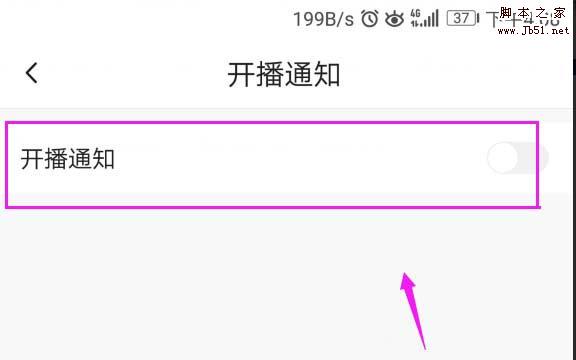 ps怎么设计2018狗年门头?想要设计一个新年的门头,该怎么设计红红火火的狗年门头呢?下面我们就来看看ps设计新年门头的方法,需要的朋友可以参考下2018-01-02
ps怎么设计2018狗年门头?想要设计一个新年的门头,该怎么设计红红火火的狗年门头呢?下面我们就来看看ps设计新年门头的方法,需要的朋友可以参考下2018-01-02












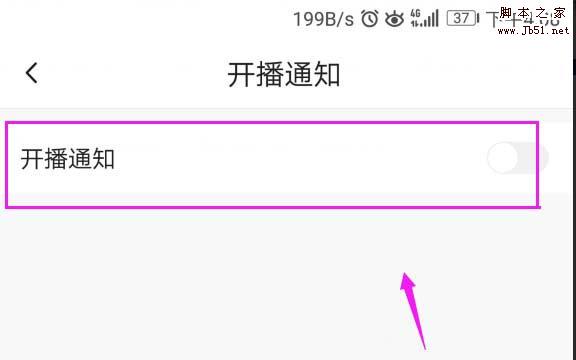
最新评论